Conexión con “LUMIX Lab”
 Conexión con un teléfono inteligente (Conexión Bluetooth)
Conexión con un teléfono inteligente (Conexión Bluetooth)
Ahora está disponible la compatibilidad con “Panasonic LUMIX Lab” (en lo sucesivo “LUMIX Lab”), la aplicación para teléfono inteligente. Puede realizar operaciones en [Biblioteca LUT] y transferir imágenes conectándose a un teléfono inteligente con “LUMIX Lab” instalada.
Instalación de “LUMIX Lab”
“LUMIX Lab” es una aplicación para teléfonos inteligentes suministrada por Panasonic.
|
SO compatible Android™: Android 10 o superior iOS: iOS 15 o superior |
-
Conecte el teléfono inteligente a la red.
-
(Android) Seleccione “Google Play™ Store”.
(iOS) Seleccione “App Store”.
-
Introduzca “LUMIX” o “panasonic lumix lab” en el cuadro de búsqueda.
-
Seleccione e instale “Panasonic LUMIX Lab”
 .
.
|
Para obtener información sobre la “LUMIX Lab”, consulte el siguiente sitio de asistencia técnica: https://panasonic.jp/support/global/cs/dsc/ (Solo en inglés) |
Conexión con un teléfono inteligente (Conexión Bluetooth)
Siga un sencillo procedimiento de configuración de conexión (emparejamiento) para conectarse a un teléf. inteligente que admita Bluetooth Low Energy.
 Para la primera conexión, se requieren ajustes de emparejamiento.
Para la primera conexión, se requieren ajustes de emparejamiento.
Cuando se conecta la segunda vez y las siguientes, la conexión se produce automáticamente al activar la función Bluetooth de la cámara.
|
Teléfonos inteligentes compatibles Android™: Android 10 o superior con Bluetooth 4.0 o superior (excepto aquellos que no sean compatibles con Bluetooth Low Energy) iOS: iOS 15 o superior
|
-
En el teléfono inteligente, abra “LUMIX Lab”.
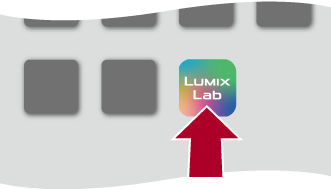
-
Ver el contenido en la guía mostrada y empezar a utilizar la aplicación.
-
Cambie a la pantalla [Cámara] y seleccione [Emparejar cámara].

(A) [Emparejar cámara]
-
Ajuste la cámara en el estado de espera de emparejamiento Bluetooth.


 [
[![]() ]
]  [
[![]() ]
]  [Bluetooth]
[Bluetooth]  [Función Bluetooth]
[Función Bluetooth]  [ON]
[ON]
 La cámara entra en el estado de espera de emparejamiento.
La cámara entra en el estado de espera de emparejamiento.
 Cuando se detecta la cámara, esta aparece en “LUMIX Lab”.
Cuando se detecta la cámara, esta aparece en “LUMIX Lab”.
-
Seleccione la cámara a la que desea conectarse en “LUMIX Lab”.
 El emparejamiento se ejecuta al seleccionar [Emparejamiento] en la pantalla de confirmación.
El emparejamiento se ejecuta al seleccionar [Emparejamiento] en la pantalla de confirmación.
|
Cuando la función Bluetooth está habilitada, pero no se ha establecido una conexión Bluetooth con el teléf. inteligente, [
Si intenta registrar más de 16 teléfonos inteligentes, primero se eliminará la información de registro de los más antiguos.
– [Conexión a Frame.io] |
 Finalización de la conexión Bluetooth
Finalización de la conexión Bluetooth
Para finalizar la conexión Bluetooth, apague la función Bluetooth de la cámara.

 [
[![]() ]
]  [
[![]() ]
]  [Bluetooth]
[Bluetooth]  [Función Bluetooth]
[Función Bluetooth]  Seleccione [OFF]
Seleccione [OFF]
|
|
 Cancelación del emparejamiento
Cancelación del emparejamiento
-
Cancele el ajuste de emparejamiento de la cámara.


 [
[![]() ]
]  [
[![]() ]
]  [Bluetooth]
[Bluetooth]  [Emparejamiento]
[Emparejamiento]  [Eliminar]
[Eliminar]
-
Seleccione el teléf. inteligente para el que desea cancelar el emparejamiento.
|
|
